photoshop制作紫色浮雕字特效
1、在ps软件中,新建一个800*800的文档,背景色为紫色,然后在滤镜中添加杂色,如图所示

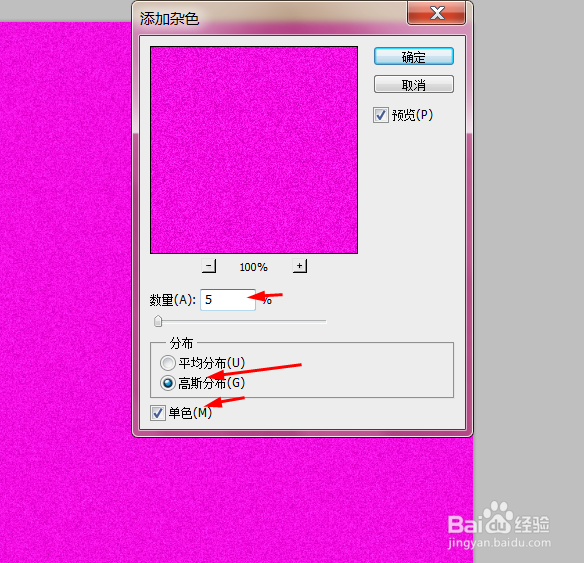
2、然后写上深紫色的字体,如图所示

3、接着双击字体的图层添加图层样式,调整一下外发光和内发光,如图所示
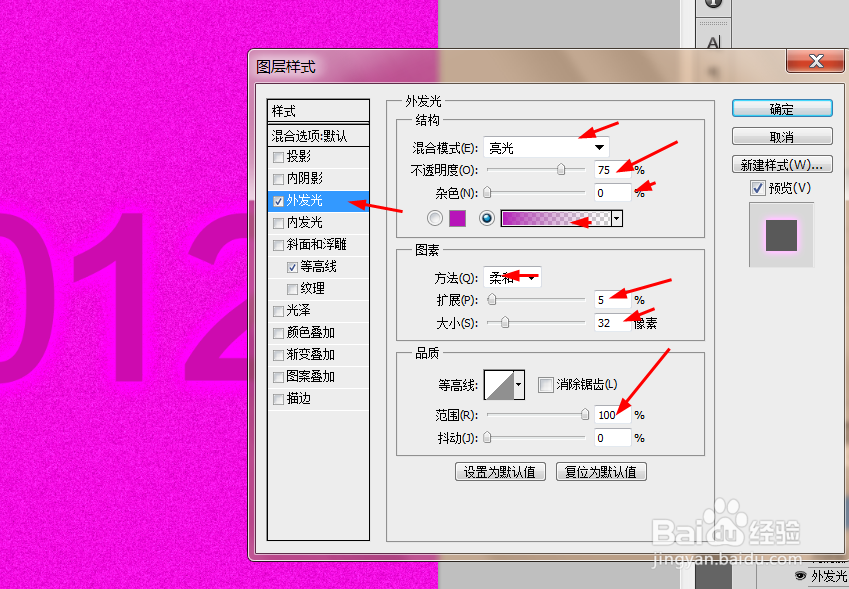

4、接着再调整一下斜面和浮雕,等高线,如图所示

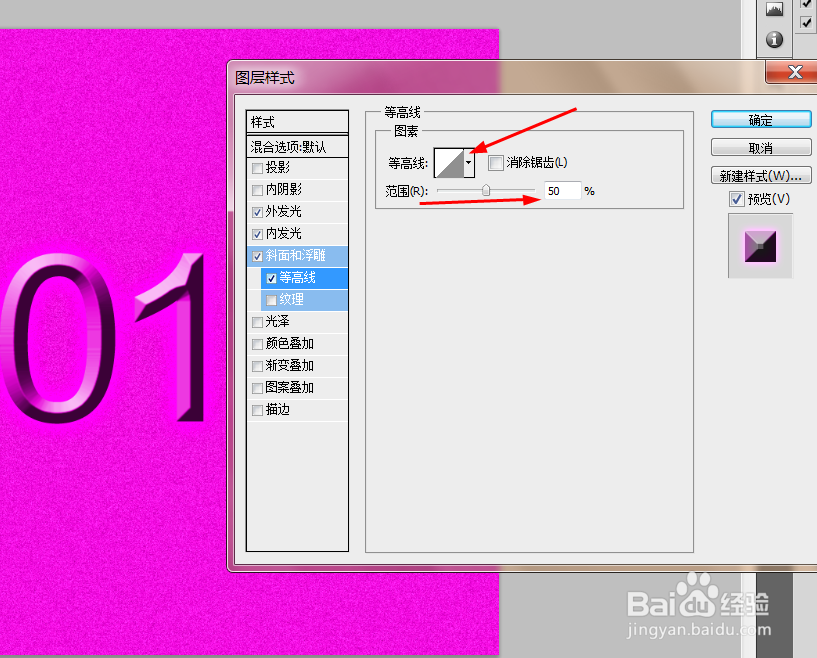
5、按ctrl点击字体生成选区,然后新建一个图层填充紫色,如图所示

6、选择图层1,然后在滤镜中添加粗糙蜡笔,如图所示

7、接下来双击字体的图层添加图层样式,调整一下外发光和内阴影,如图所示


8、效果如下图所示

声明:本网站引用、摘录或转载内容仅供网站访问者交流或参考,不代表本站立场,如存在版权或非法内容,请联系站长删除,联系邮箱:site.kefu@qq.com。
阅读量:103
阅读量:122
阅读量:153
阅读量:51
阅读量:155